kZmieniacz
zmiana statusu i opisu na wszystkich sieciach
- Instalacja
- Start
- Menu kontekstowe
- Status opisowy
- Okno ustawiania statusu
- Limit znaków
- Pasek sieci
- Okno główne
- Okno rozmowy
Data ostatniej modyfikacji: 21:36 23.06.2005
Wtyczka ta pozwala w łatwy sposób zmieniać status na jednej lub, jeśli korzystamy, wielu sieciach. Zmieniany jest status i status opisowy, jeśli tego chcemy. Do tego wtyczka udostępnia bardzo dużą możliwość zmiany interfejsu - położenia opcji zmieniania statusu, w zależności od preferencji użytkownika.
Instalacja
Wtyczkę można ściągnąć z serwisu kplugins.net. Potem należy ją zainstalować.
Start
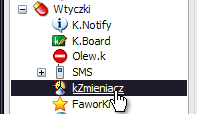
Na początku zauważymy dodatkowy pasek narzędziowy w oknie główym Konnekta. Jeśli się nam nie podoba - spokojnie. Będziemy w stanie to zmienić, ale wszystko po kolei. Wejdź w Ustawienia, wybierz z menu . Odnajdź na liście po lewej pozycję Wtyczki, rozwiń ją i wybierz kZmieniacz.
Ustawienia
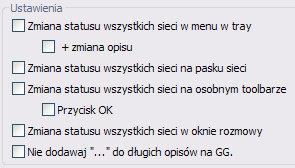
Od tego jak ustawimy opcje wtyczki będzie zależało komfortowe jej używanie. W panelu Ustawienia masz do dyspozycji wiele opcji zmieniających umiejscowienie "zmieniacza" oraz zachowanie wtyczki. Wszystkie je poniżej wytłumaczymy.
Menu kontekstowe
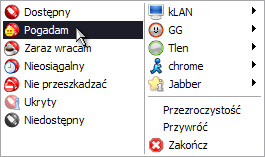
Pierwsza opcja - Zmiana statusu wszystkich sieci w menu tray powoduje dodanie w menu kontekstowym programu (które rozwija się po kliknięciu prawym klawiszem myszy na ikonę Konnekta w zasobniku systemowym) dodatkowych pozycji. Po kliknięciu na dowolną z nich, na wszystkich sieciach (na przykład Gadu-Gadu i Tlen jeśli takie mamy) zmienimy status na właśnie ten.
Istnieją wyjątki w tym procesie, wytłumaczone są one w opisie statusów i statusów opisowych. Chcemy jeszcze dodać, że ikonki w menu u Was mogą się różnić od naszych.
Status opisowy
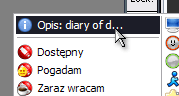
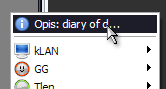
Jeśli zaznaczymy do tego opcję + zmiana opisu, w menu kontekstowym pojawi się pozycja . Jeśli wyłączymy poprzednią opcję i włączymy tą, zaskutkuje to przesunięciem się pozycji menu do głównej kolumny.
Okno ustawiania statusu
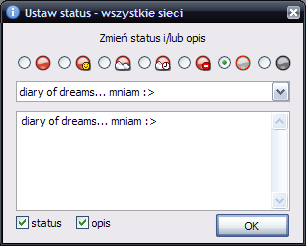
Po kliknięciu na pozycję pokaże się okno dialogowe z wieloma funkcjami, które warto wytłumaczyć.
Na samej górze mamy możliwość zmiany statusu, jak wcześniej z menu kontekstowego. Jednak co wyróżnia ten sposób wybierania statusu, jest możliwość ustawienia statusu opisowego, w polu poniżej ikon statusów.
Statusy opisowe mogą mieć wiele linijek - na wszystkich sieciach zaskutkuje to stworzeniem znaku nowej linii i odpowiednim wyglądem. Wpisane statusy opisowe są zapamiętywane po kliknęciu OK. Możesz wybrać poprzednie 20 opisów z listy rozwijalnej nad polem opisu.
Na dole są jeszcze pola wyboru - status oraz opis. Zaznaczenie ich wpływa na to, co zmieniamy po kliknięciu przycisku OK. W przypadku odznaczenia pola opis i połączenia się z sieciami na statusie Niewidoczny, nie zostajemy wykryci przez innego Konnekta, które normalnie oznacza nas ikoną aktywności, po zmianie opisu lub statusu. Warto to zapamiętać. :)
Limit znaków
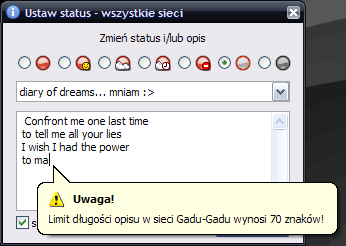
Jak wiemy, sieć Gadu-Gadu ma limit znaków w statusie opisowym. kZmieniacz powiadamia Cię o tym gdy zaczniesz wpisywać znaki powyżej 70 - gdyż taki jest limit.
Wielokropek
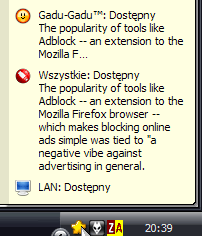
kZmieniacz normalnie dodaje znak wielokropka do opisu na sieci Gadu-Gadu, który jest za długi, aby się zmieścić. Jeśli sobie tego nie życzymy, wystarczy zaznaczyć opcję Nie dodawaj "..." do długich opsów na GG.
Pasek sieci
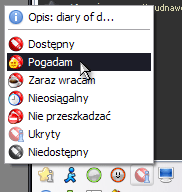
Wracając do ustawień - po zaznaczeniu opcji Zmiana statusu wszystkich sieci na pasku sieci do głównego paska narzędziowego z ikonami sieci zostaje dodana ikona kZmieniacza i stamtąd dostępne jest menu kontekstowe do zmiany statusów i opisu.
Okno główne
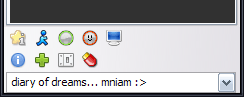
Opcja Zmiana statusu wszystkich sieci na osobnym toolbarze dodaje ten pasek wyboru, który pojawił się podczas pierwszego startu wtyczki. Możemy go w ten sposób wyłączyć
Przycisk zatwierdzający
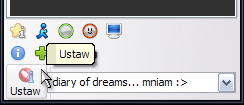
Można też włączyć przycisk akceptujący wpisany status opisowy. Wystaczy zaznaczyć opcję Przycisk OK.
Okno rozmowy

Opcja Zmiana statusu wszystkich sieci w oknie rozmowy powoduje dodanie przycisku do paska narzędziowego w oknie rozmowy. Kliknięcie na nową ikonę skutkuje pojawieniem się okienka zmiany statusu i opisu, opisanego wcześniej.